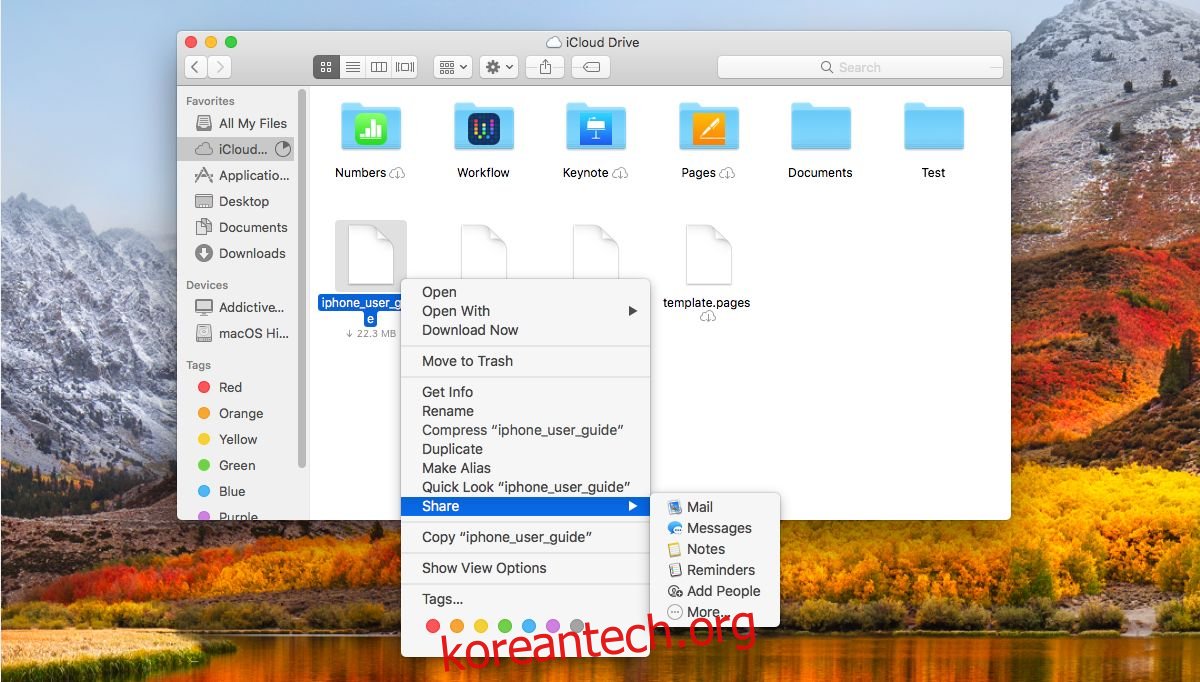macOS High Sierra는 Mac 데스크탑에 새롭고 획기적인 기능을 제공하지 않습니다. 이름에서 알 수 있듯이 이전 버전에서 약간만 개선된 것입니다. Apple은 다음 OS의 이름을 Sierra 2.0으로 지정했을 수도 있으며 동일한 이름을 가질 것입니다. 그렇긴 하지만 macOS 10.13에는 작고 사소한 개선 사항이 있습니다. 그 중 일부는 macOS 10.13을 실행하는 Mac과 iOS 11을 실행하는 iPhone이 있을 때 가장 분명합니다. macOS High Sierra의 작은 개선 사항 중 하나는 이제 Finder 내에서 iCloud 파일에 대한 직접 링크를 얻을 수 있다는 것입니다. UI는 직관적이지 않아 Apple 제품에는 이상하지만 작업을 완료합니다.
iCloud에 로그인
iCloud 파일에 대한 직접 링크를 얻으려면 iCloud에 로그인해야 한다는 것은 말할 필요도 없습니다. iCloud는 Finder에 통합되어 있으므로 가장 빠르게 로그인하는 방법은 Finder의 왼쪽 탐색 열에서 iCloud를 클릭하는 것입니다. 메시지가 표시되면 Apple ID를 입력합니다. iPhone에서 iCloud를 활성화한 경우 Mac에서 iCloud를 설정하기 위해 iPhone을 잠금 해제하는 데 사용하는 암호를 입력하라는 메시지가 표시될 수 있습니다. 로그인하면 iCloud가 파일을 데스크탑에 동기화할 수 있도록 허용합니다.
iCloud 파일에 직접 링크
Finder를 열고 왼쪽 탐색 모음에서 iCloud를 클릭합니다. 공유하려는 파일을 마우스 오른쪽 버튼으로 클릭하고 상황에 맞는 메뉴에서 공유>사람 추가를 선택합니다. 여기서 디자인 결함이 드러납니다. Finder 내에서 iCloud 파일에 대한 직접 링크를 얻을 수 있지만 이를 얻으려면 지루한 공유 메뉴를 거쳐야 합니다. 링크 복사 옵션은 기본 컨텍스트 메뉴에 없습니다.
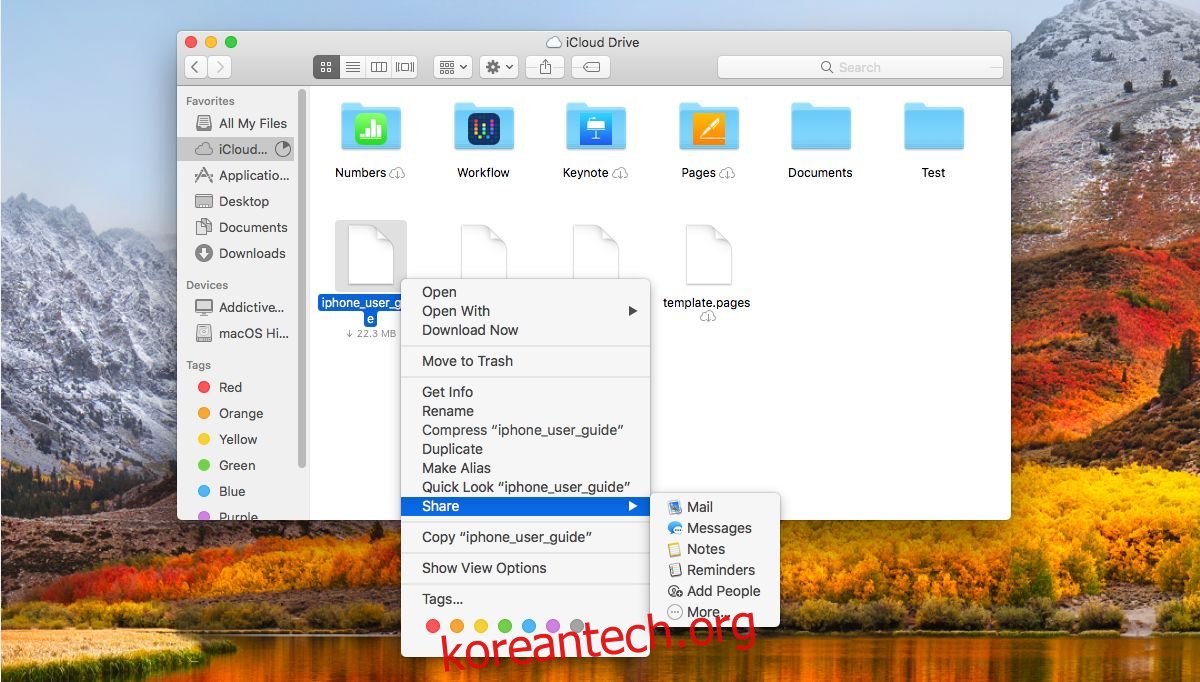
사람 추가 공유 상자에 메일 및 메시지를 포함한 여러 공유 옵션이 표시됩니다. ‘링크 복사’ 옵션도 표시됩니다. 클릭하세요.
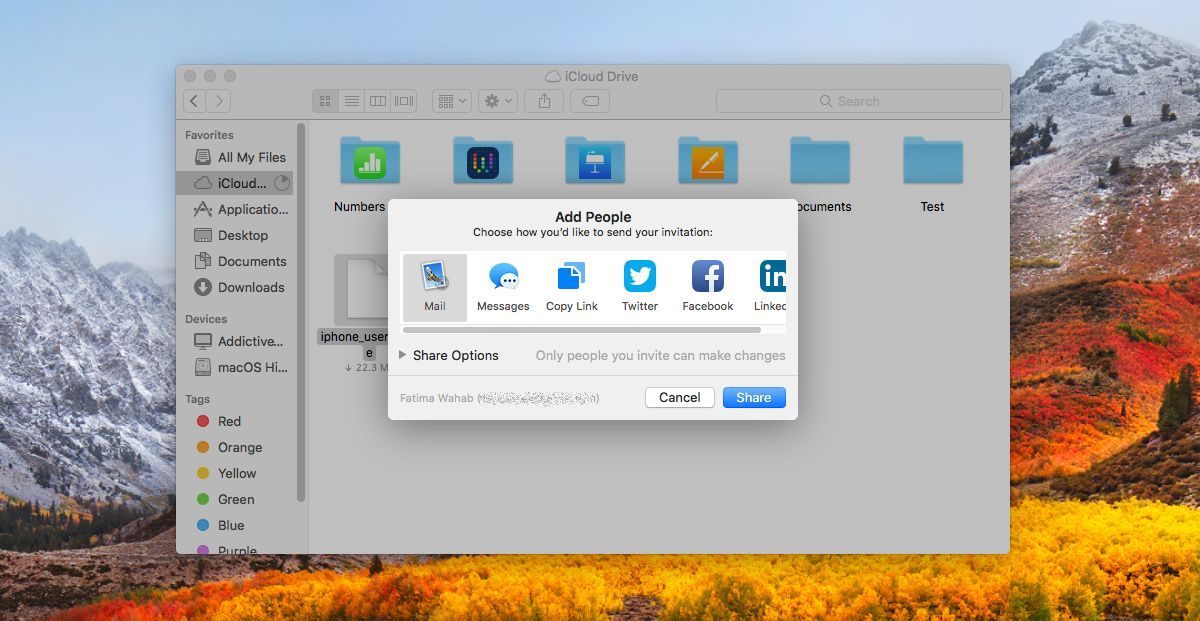
그런 다음 파일을 공유할 수 있는 앱 행 아래의 공유 옵션을 확장합니다. ‘접근할 수 있는 사람’ 설정을 ‘링크가 있는 모든 사용자’로 변경한 다음 ‘공유’를 클릭하여 링크를 클립보드에 복사합니다. 기본적으로 권한은 누구나 파일을 변경할 수 있도록 설정됩니다. 링크가 있는 모든 사용자가 파일에 액세스할 수 있지만 변경할 수 없도록 변경할 수 있습니다.
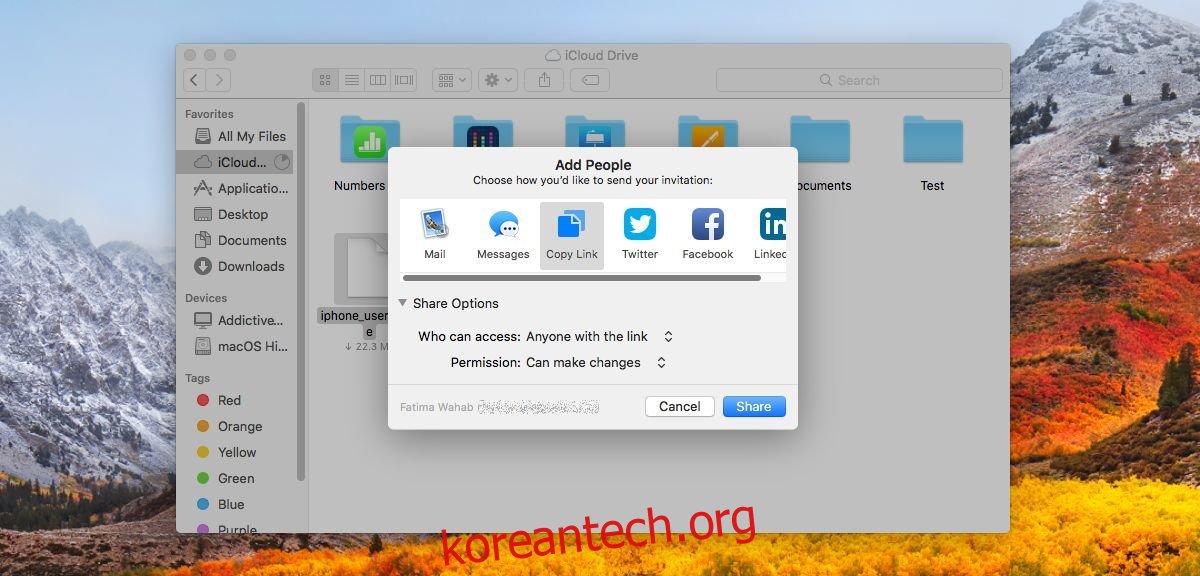
iCloud는 사람들에게 익숙한 전통적인 클라우드 드라이브가 아닙니다. 구글 드라이브, 드롭박스, 원드라이브와는 다른 형태지만 진화하고 있다. 더 이상 Apple 기기 간에 앱 데이터를 백업하고 동기화하는 것만이 아닙니다. iOS 11부터 새로운 파일 앱을 통해 iPhone에서 iCloud에 파일을 저장할 수 있습니다. 이 새로운 직접 링크 기능을 사용하면 Apple 제품 사용자뿐만 아니라 누구나 파일을 볼 수 있습니다.